Parabéns! Você e seu iPhone passaram pelo primeiro Natal juntos, ou talvez seja o primeiro de muitos, mas de qualquer forma, 2023 foi um ano e tanto, com altos, baixos e tudo mais. Agora é hora de fazer um balanço, dar uma boa olhada no espelho e enfrentar algumas verdades duras: seu iPhone não é exatamente o modelo elegante, novo de fábrica, como você se atreve a olhar para mim que ela costumava ser.
Na verdade, pode até haver um pouco de desgaste à vista nos cantos ou (suspiro!) uma rachadura na tela? Sob a superfície, as coisas não estão funcionando tão facilmente e suavemente como costumavam ser, não é? Tendemos a instalar aplicativos e tirar fotos e vídeos, assistir filmes e ouvir músicas e podcasts sem pensar duas vezes sobre o que isso está causando à eficiência de nossos iPhones. Quanto mais você baixou e instalou no seu iPhone, mais parece que ele precisa de um pouco de desintoxicação, então vamos dar à nossa maravilha da Apple aquela nova vida que ela tanto precisa com estas 10 dicas para você tentar durante a temporada de férias.
1. Conheça o armazenamento do iPhone
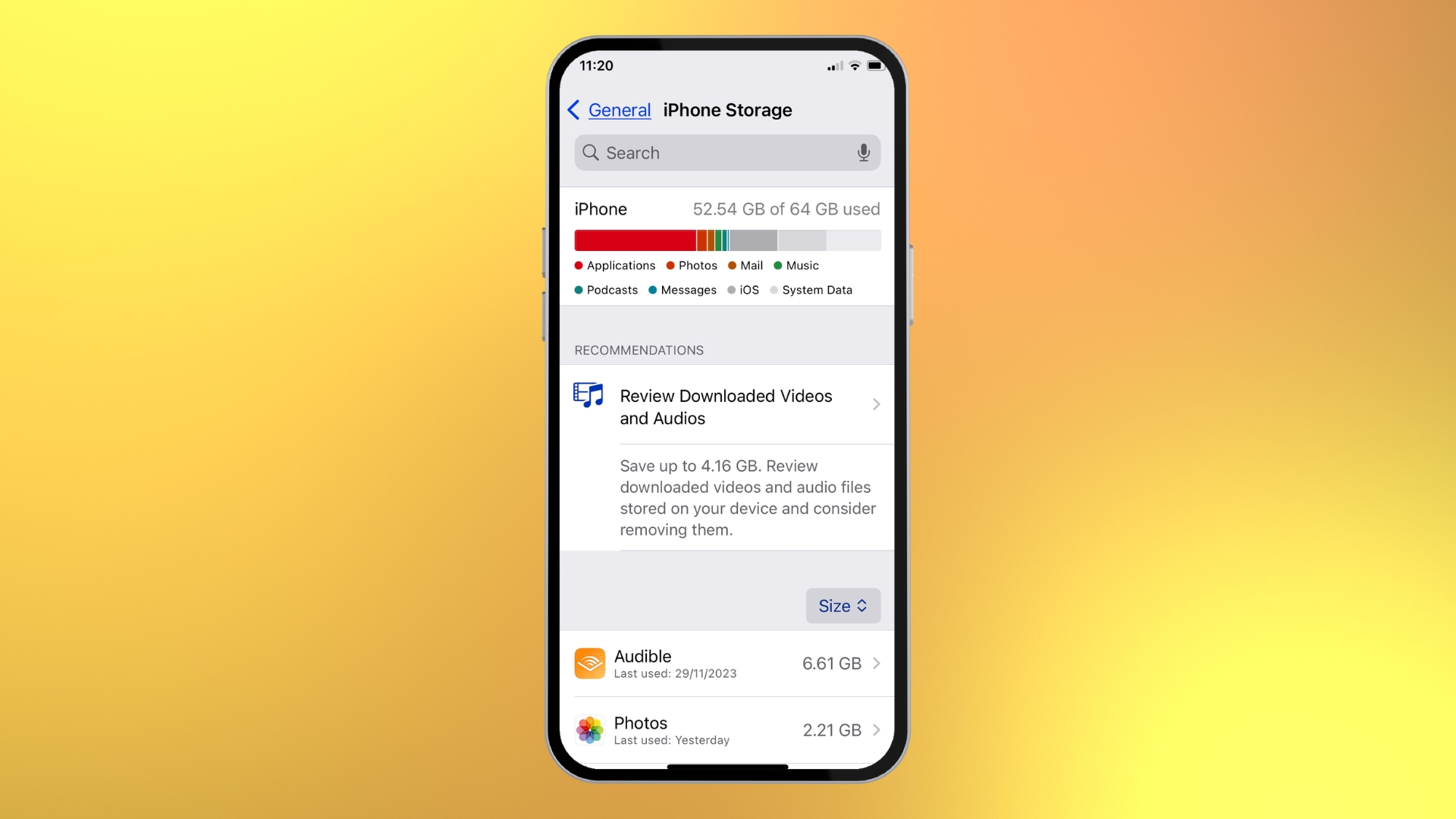
Antes de ficar sem espaço no seu iPhone (e isso vai acontecer em algum momento), seria melhor aproveitar esse tempo durante as férias para fazer algumas tarefas domésticas. Vamos começar nos familiarizando com seu novo melhor amigo – a página Armazenamento do iPhone em Ajustes. Está um pouco escondido, mas você o encontrará em Ajustes > Geral > Armazenamento do iPhone. Ele contém um gráfico de barras de quanto espaço está sendo usado no seu dispositivo, mostrando rapidamente para onde está indo sua valiosa memória.
Abaixo do gráfico de barras você verá um Recomendações seção que oferece acesso fácil ao que você pode remover – geralmente são vídeos e aplicativos que você baixou. Para mim, estes são principalmente audiolivros da Audible. Como eles podem ser baixados novamente, se necessário, removê-los é uma tarefa fácil. Costumava ser todas aquelas fotos e vídeos que fiz os principais culpados por ocupar espaço, mas hoje em dia descobri que os aplicativos estão dando uma chance a eles pelo seu dinheiro. Abaixo da seção de recomendações há uma lista de cada aplicativo e quanto espaço ele está usando. Percorra-o como quiser e exclua qualquer aplicativo que você realmente não usa, ou veja a próxima dica para ter uma ideia melhor…
2. Descarregue aplicativos não utilizados
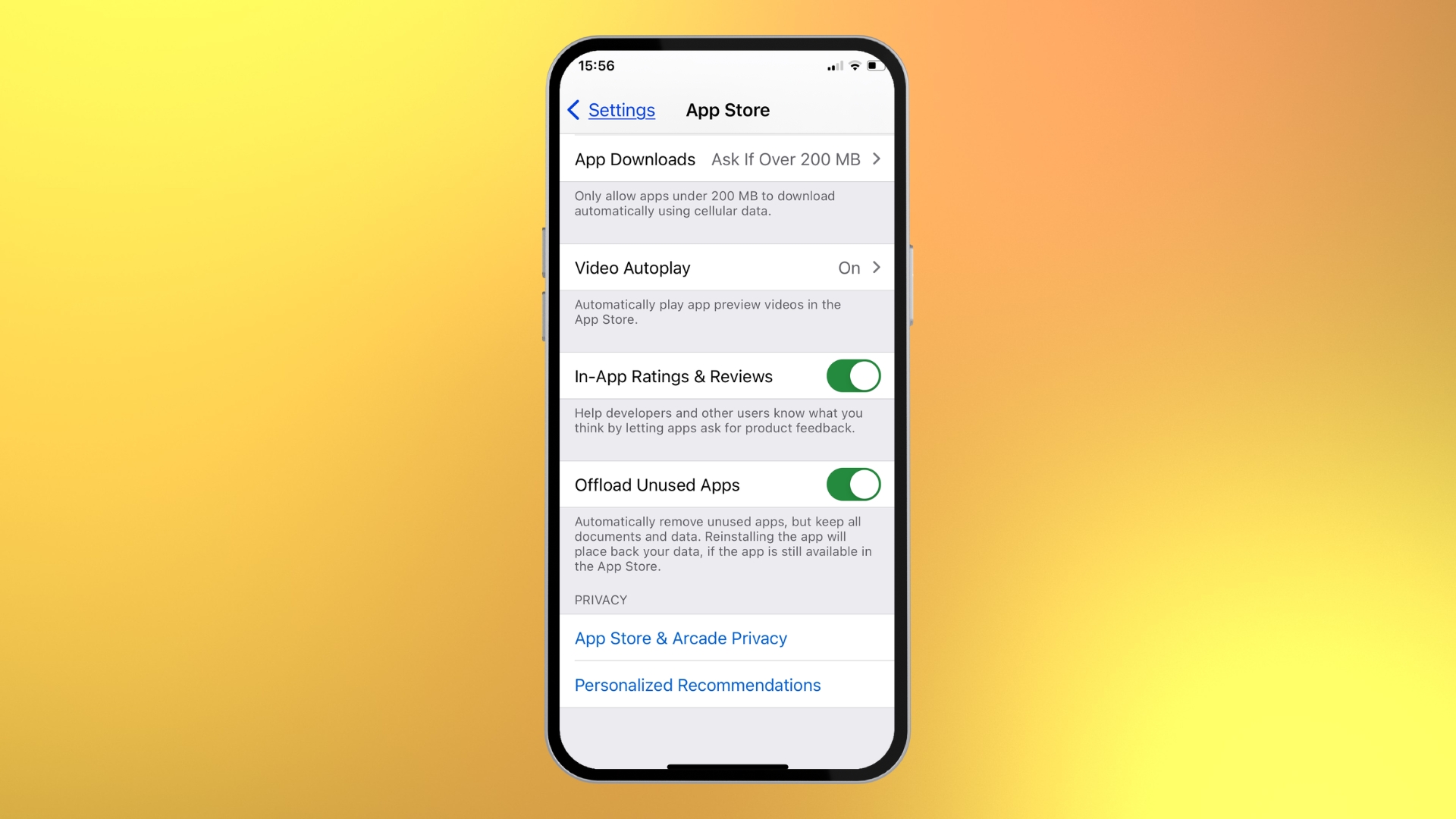
A capacidade de descarregar aplicativos foi adicionada ao iOS já no iOS 11. É uma espécie de meio caminho entre manter e excluir um aplicativo. Ao descarregar um aplicativo, você o remove do telefone, mas mantém todos os dados e configurações, para que possa continuar de onde parou, caso queira reinstalá-lo.
É uma maneira mais segura de se livrar de aplicativos, caso você precise deles novamente no futuro. Você pode acessar cada aplicativo na seção Armazenamento do iPhone (veja a dica 1) e descarregá-lo manualmente, se desejar, ou pode ativar uma configuração para descarregar automaticamente qualquer aplicativo que você não usa há 12 dias. Para fazer isso vá para Configurações> App Store e ative Descarregar aplicativos não utilizados. 12 dias podem não parecer muito tempo, mas como leva apenas alguns segundos para reinstalar a maioria dos aplicativos, é uma ótima maneira de manter seu iPhone livre de bagunça.
3. Instale as atualizações
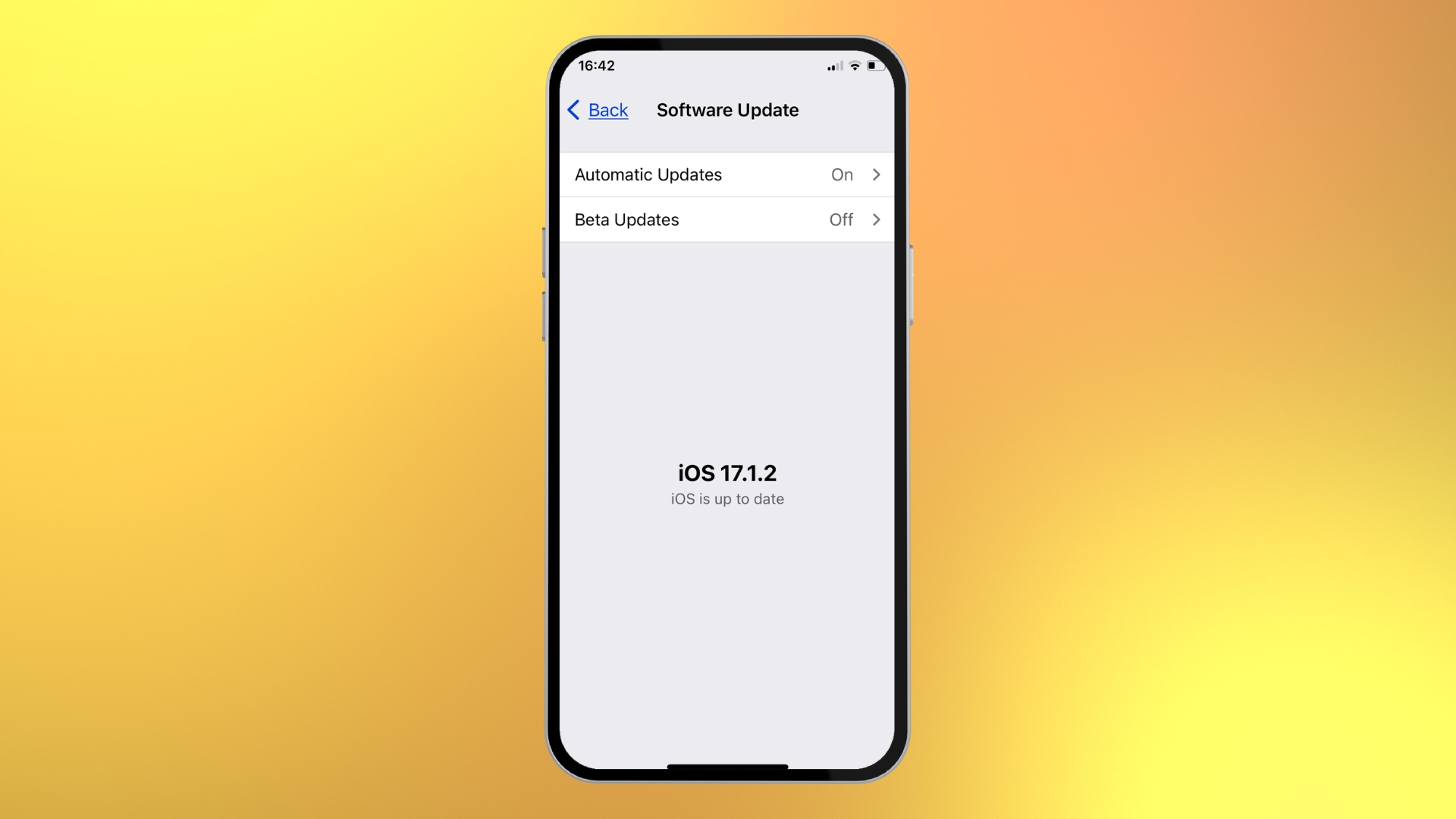
Todos nós sabemos que devemos sempre instalar as atualizações mais recentes para iOS da Apple, porque isso mantém sua segurança em dia, mas tendemos a adiar, porque, bom, é um incômodo, não é? Esse período de férias é o momento perfeito para instalar as atualizações que você está adiando. Você pode até ter as atualizações automáticas ativadas, mas geralmente elas são agendadas para a noite e uma atualização não será instalada durante a noite, a menos que o iPhone esteja carregando, para que possamos perdê-las. Vá para Configurações > Geral > Atualização de software e veja se há uma atualização esperando por você. Se houver, instale-o.
4. Encontre seu iPhone mais rápido

Aqui está uma ótima dica de produtividade para proprietários de Apple Watch que (como eu) continuam perdendo seu iPhone. Perder o seu iPhone é uma das coisas mais frustrantes de todos os tempos. Muitas vezes fica na lateral do sofá, mas qual sofá e em qual cômodo? A maioria das pessoas conhece o aplicativo Find My integrado para iPhone, que, desde que você o tenha configurado e ativado o Compartilhamento de localização (toque em Configurações, depois em seu nome e Find My), pode fazer seu iPhone vibrar e reproduzir um som, então Você pode encontrá lo. No entanto, você precisa ir para outro dispositivo para executar o Find My e, se você possui um Apple Watch, há uma maneira ainda mais rápida de encontrar o seu iPhone. Basta pressionar o botão lateral do Apple Watch e o Centro de Controle aparecerá. O ícone superior direito permite que você faça ping no seu iPhone pessoal, o que faz com que ele reproduza um som para que você possa localizá-lo facilmente em sua casa. É muito mais rápido do que Find My e uma maneira melhor de discernir onde você deixou seu iPhone.
5. Organize sua tela inicial

Você acha que existe um aplicativo que você usa o tempo todo, na página 2 ou 3 da tela inicial do seu iPhone? Usar o tempo de inatividade durante as festas de fim de ano seria uma boa oportunidade para finalmente organizar sua tela inicial, de modo que os aplicativos que você usa com mais frequência fiquem na primeira página da tela inicial. E não se esqueça da barra de menu na parte inferior da tela inicial – o solo sagrado aqui tem espaço para quatro ícones e você não precisa aceitar aqueles que a Apple coloca lá por padrão.
Para mover as coisas, basta tocar e segurar qualquer ícone que você possa ver na tela. Todos os ícones começarão a balançar e você poderá movê-los. Não se esqueça que se você colocá-los uns sobre os outros eles formarão pastas, para que você possa agrupar aplicativos semelhantes. E sim, essa captura de tela está correta, tenho 73.291 mensagens não lidas. Por favor, envie ajuda.
6. Pare de usar Apple Podcasts
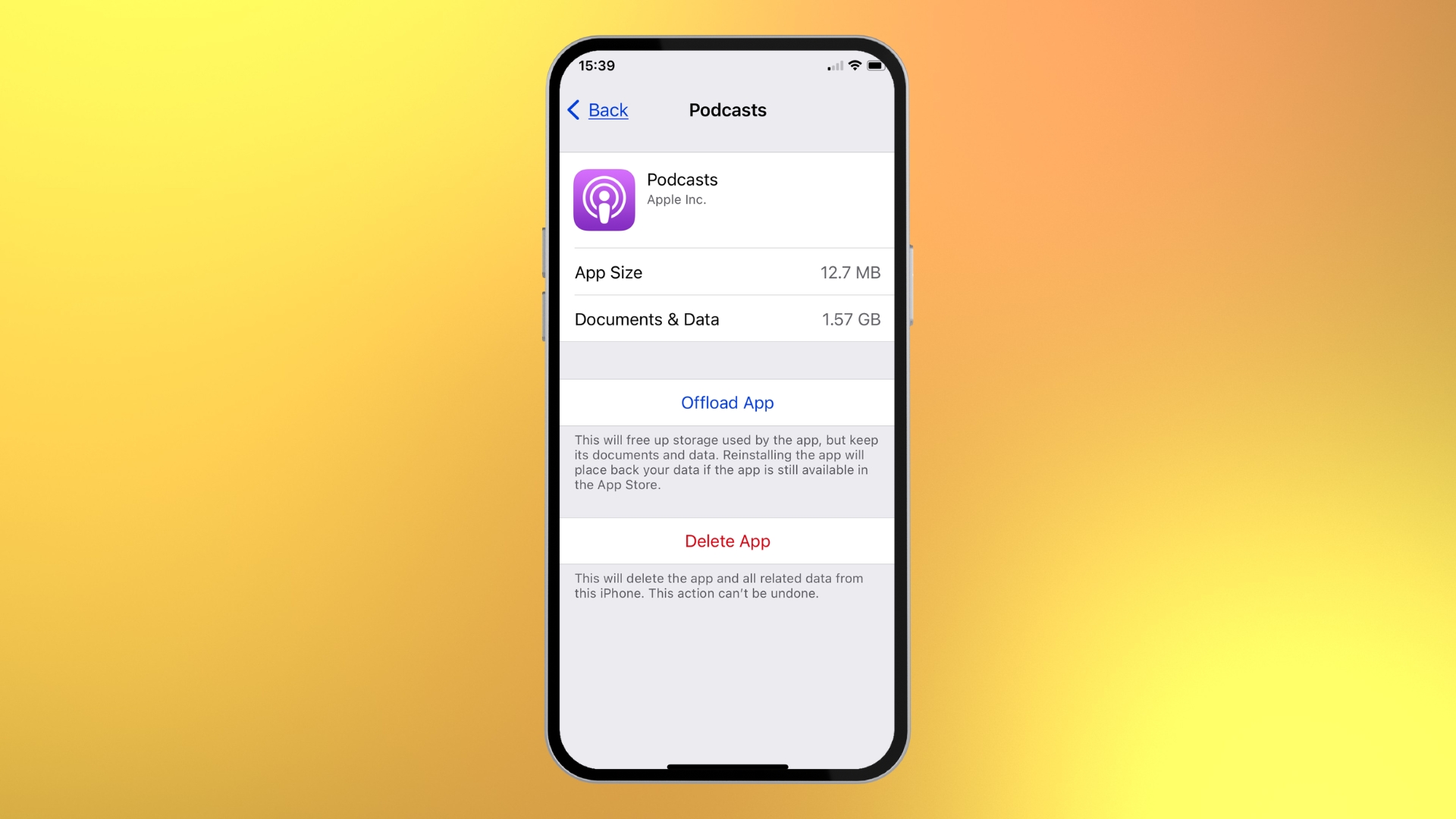
Se você for como eu, você ouve podcasts todos os dias, principalmente o The iMore Show. O aplicativo de podcast específico de sua preferência é definitivamente uma questão de preferência pessoal. No entanto, se você estiver usando o aplicativo Podcasts da Apple simplesmente porque ele foi instalado no seu iPhone por padrão, você deve verificar as alternativas por um motivo simples: Podcasts consome muito espaço.
A menos que você precise ouvir podcasts em uma caminhada no deserto, bem longe do sinal de dados, recomendamos streaming de podcasts em vez de baixá-los de qualquer maneira, pois a quantidade de espaço que eles ocupam aumenta muito rapidamente, mas mesmo sem download de podcasts, Os podcasts da Apple parecem querer ocupar mais de 1,5 GB do armazenamento do meu iPhone, enquanto os revivals Overcast e Spotify usam muito menos espaço em comparação. Por que não experimentá-los?
7. Desligue as fotos ao vivo
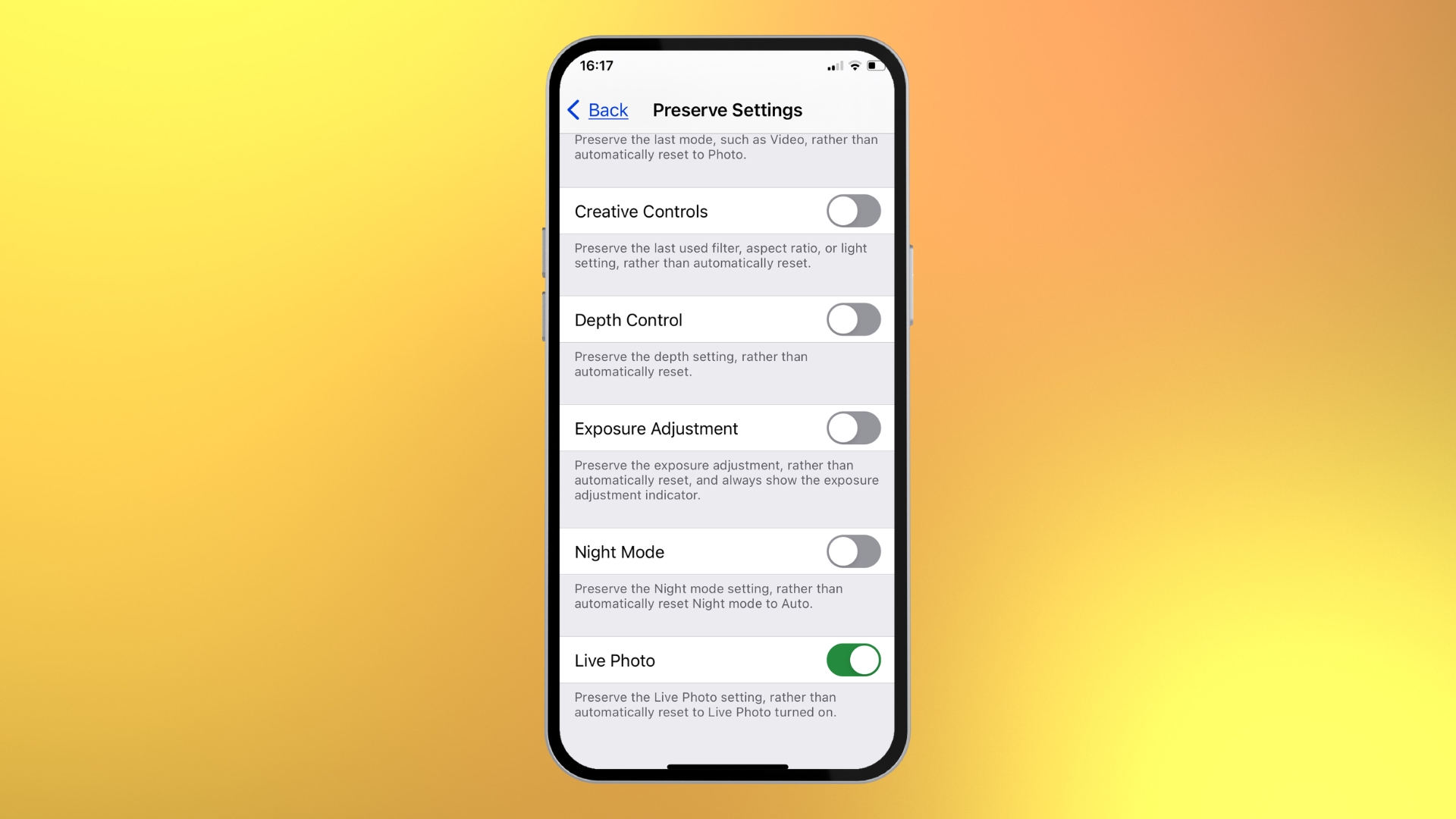
Aqui está outro espaço secreto no seu telefone – Live Photos. Com uma Live Photo, seu iPhone registra o que acontece 1,5 segundos antes e depois de você tirar sua foto como um vídeo. É para que você possa escolher a foto perfeita nesse intervalo de tempo e evitar coisas como pessoas fechando os olhos nos momentos principais. Em teoria, é uma ótima ideia, mas faz com que cada uma das suas fotos ocupe até 7 MB de espaço no seu iPhone, o que logo aumenta. Então, se você desligá-los, você economizará muito espaço ao longo de um ano.
As Live Photos estão ativadas por padrão. Se você acessar o aplicativo Câmera agora e selecionar FOTO, observe o canto superior direito da tela e vir um botão redondo de Live Photos (contém três círculos concêntricos), então você os ativou. Basta tocar no botão para desligar as Live Photos (o ícone fica riscado). Se você achar que as configurações do Live Photo continuam sendo ativadas, vá para Configurações > Câmera > Preservar configurações e certifique-se de que o Live Photo esteja ativado.
8. Personalize o Centro de Controle
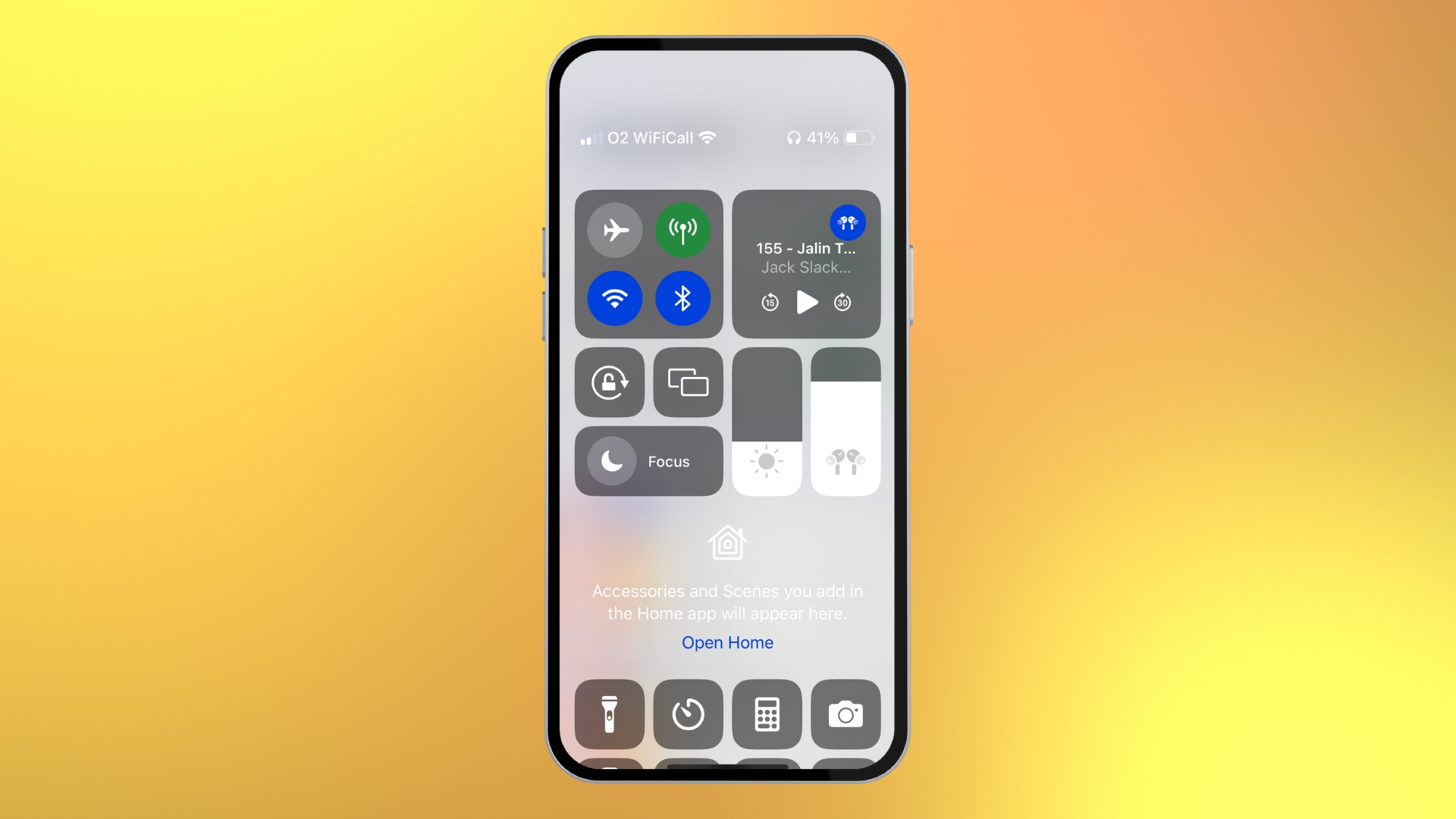
O Control Center é uma das partes mais subutilizadas do iOS, mas pode ser uma verdadeira virada de jogo se você aprender como aproveitar seu poder, pois pode ser uma maneira muito rápida de ir direto às configurações que você usa com mais frequência. A maneira como você acessa o Control Center mudou depois do iPhone X – antes disso, você deslizava de baixo para cima na tela, mas se você tiver um iPhone X ou posterior, precisará deslizar para baixo a partir do canto superior direito da tela. Para personalizar o Centro de Controle, vá para Configurações> Centro de Controle.
A lista completa de aplicativos e configurações que você pode adicionar ao Control Center é impressionante e apostamos que você economizará muito tempo se usado com sabedoria. Por exemplo, há um leitor de código QR, notas rápidas e memorandos de voz. Não se esqueça de que pressionar e segurar um aplicativo no Control Center geralmente oferece mais opções. Você notará isso principalmente com o aplicativo Câmera.
9. Reinicie os aplicativos problemáticos
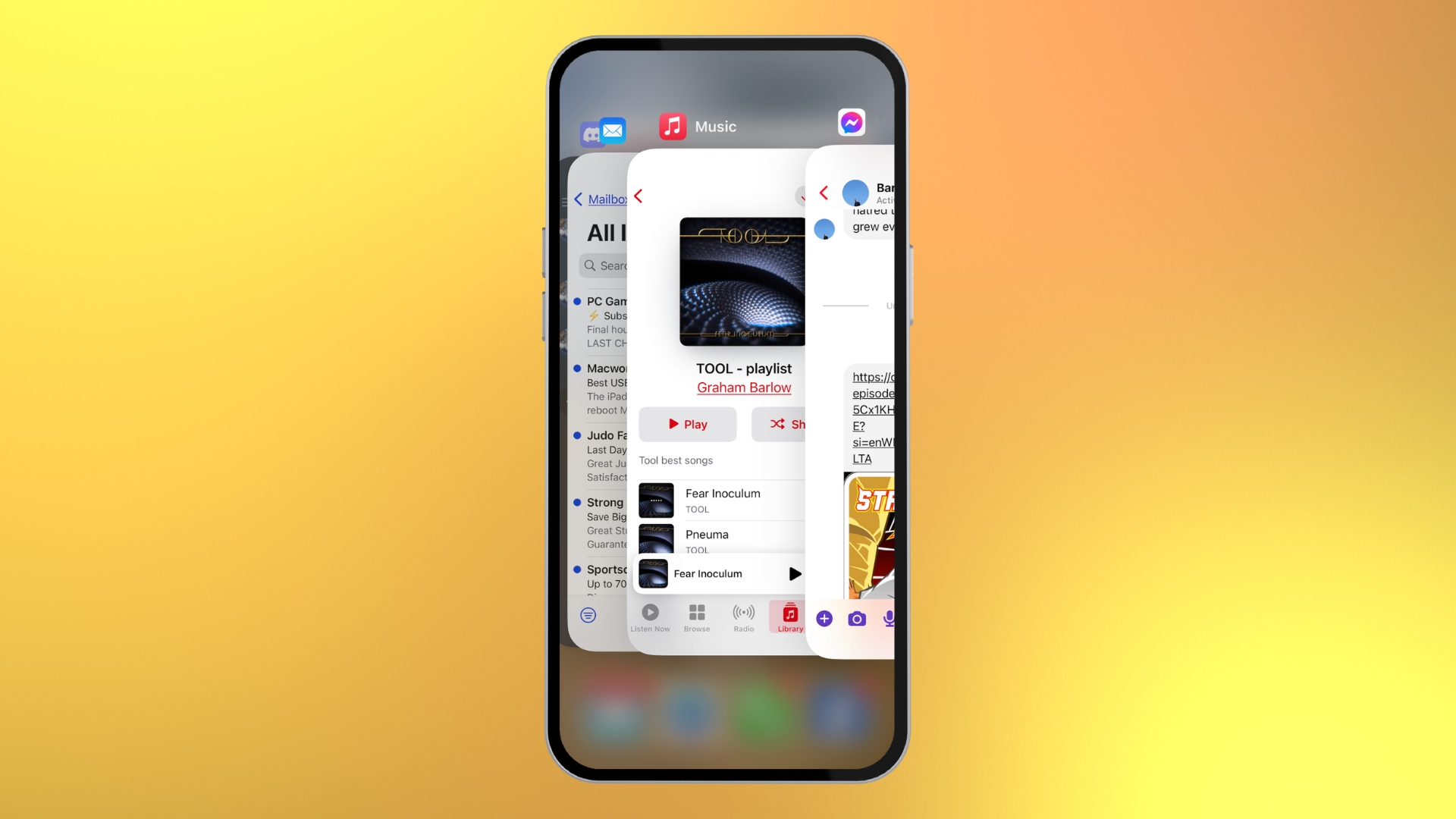
A ideia de que fechar todos os aplicativos em execução no seu iPhone irá acelerá-lo é um mito. Não vai. A coleção de aplicativos que você vê quando desliza de baixo para cima na tela do iPhone não está realmente sendo executada em segundo plano. Em vez disso, eles estão congelados, como aquele famoso mosquito do Jurassic Park, esperando que você os note novamente, quando então eles voltarão à vida e destruirão o mundo, ou pelo menos desempenharão algum tipo de função útil.
No entanto, se você descobrir que um aplicativo parou de funcionar corretamente, localizá-lo aqui e movê-lo para cima e para fora da tela fechará a sessão atual do aplicativo, para que na próxima vez que você abri-lo, você comece do zero, o que muitas vezes resolve qualquer problema que você estava tendo. É fácil de fazer, então vale a pena tentar na próxima vez que tiver problemas com um aplicativo.
10. Reinicie seu iPhone
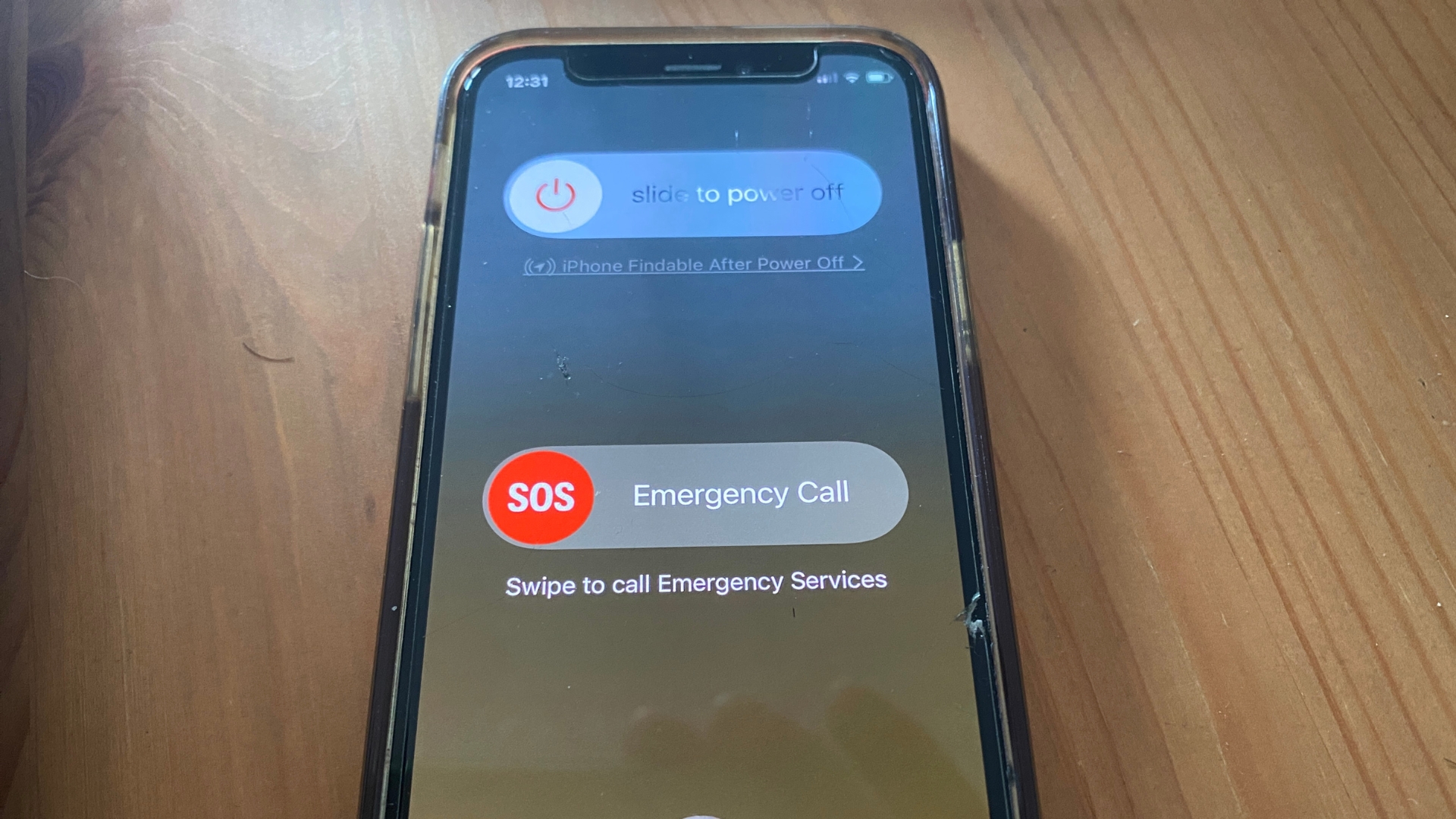
Deixamos o grande para o final. Odiamos dizer isso, mas às vezes seu iPhone pode dar errado. Talvez ele se recuse a se conectar aos dados do celular ou o Wi-Fi pare de funcionar. Nesse tipo de situação, muitas vezes a única coisa que resolve o problema é uma reinicialização forçada. Não recomendamos fazer isso com frequência, mas em certas situações é a única coisa que você pode fazer para dar uma nova vida ao seu iPhone. Pressione e segure o botão lateral e o botão de aumentar volume juntos por alguns segundos e você verá uma tela que oferece a opção de ‘deslizar para desligar’. Se você escolher esta opção, seu iPhone será desligado completamente. Em seguida, você deve repetir a mesma combinação de pressionamentos de botão para reiniciá-lo.
Todo o processo é lento e pode levar cerca de um minuto para ser executado, portanto, faça isso apenas se não tiver outra escolha. Depois de reiniciar, você descobrirá que tudo o que parou de funcionar antes agora funciona como um sonho e seu iPhone parece novo.



